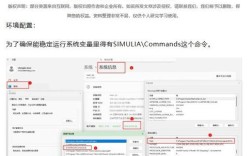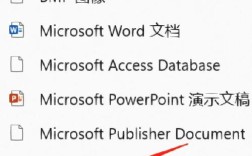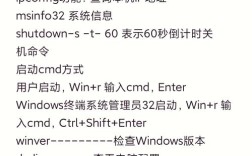视频合并命令提示符是一种通过Windows系统中的命令提示符(CMD)或PowerShell工具,将多个视频文件合并为一个连续文件的技术方法,这种方法无需安装第三方软件,适用于批量处理或需要自动化操作的场景,尤其适合熟悉命令行操作的用户,以下是详细的操作步骤、注意事项及相关技巧。
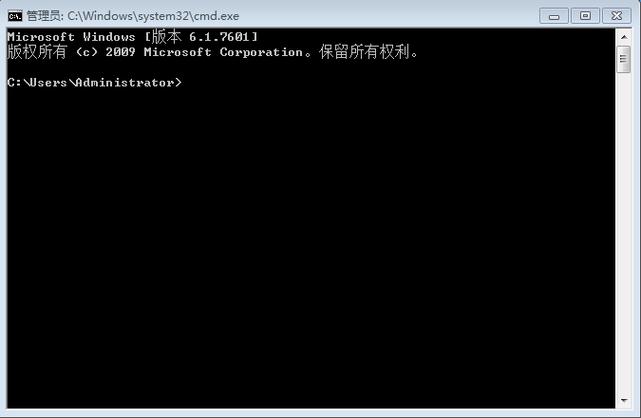
准备工作
在开始合并视频前,需确保以下条件满足:
- 文件格式统一:所有待合并的视频文件编码格式(如H.264、H.265)、分辨率(如1920x1080)、帧率和音频轨道参数需一致,否则可能导致合并后播放异常,若格式不统一,需先用FFmpeg等工具统一转换格式。
- 文件命名规范:建议将待合并的文件按顺序命名(如video1.mp4、video2.mp4),并放置在同一文件夹中,便于命令操作。
- 安装FFmpeg工具:命令提示符本身不支持直接合并视频,需借助FFmpeg这一开源多媒体处理工具,下载地址为FFmpeg官网,下载后将
bin目录添加到系统环境变量PATH中,以便在CMD中直接调用。
合并视频的详细步骤
打开命令提示符
- 按下
Win+R键,输入cmd并回车,打开命令提示符窗口。 - 若需管理权限,可右键点击“命令提示符”,选择“以管理员身份运行”。
导入视频文件所在目录
使用cd命令切换到视频文件所在的文件夹,若视频保存在D:\Videos目录下,输入:
cd D:\Videos使用FFmpeg合并视频
FFmpeg通过concat demuxer实现视频合并,具体方法如下:
直接合并文件(适用于无参数变化的视频)
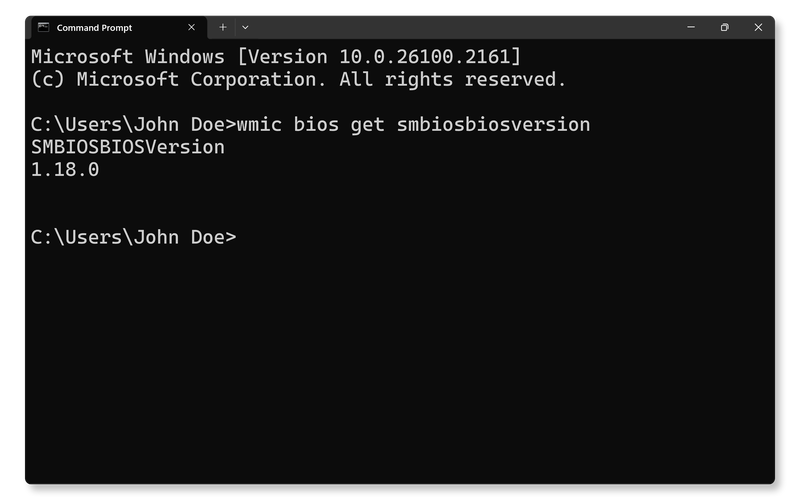
- 创建一个文本文件(如
filelist.txt),列出所有待合并的视频文件路径,格式如下:file 'video1.mp4' file 'video2.mp4' file 'video3.mp4' - 执行以下命令:
ffmpeg -f concat -safe 0 -i filelist.txt -c copy output.mp4-f concat:指定使用concat协议。-safe 0:允许使用绝对路径。-i filelist.txt:输入文件列表。-c copy:直接复制流而不重新编码,速度较快。output.mp4:输出的合并文件名。
使用通配符合并(适用于按顺序命名的文件) 若文件名有规律(如video1.mp4、video2.mp4...),可直接通过通配符指定输入文件:
ffmpeg -f concat -safe 0 -i "filelist.txt" -c copy output.mp4filelist.txt需提前生成,内容与上述一致。
动态生成文件列表(适用于批量操作)
若文件数量较多,可通过命令行动态生成filelist.txt:
(for %i in (*.mp4) do @echo file '%i') > filelist.txt然后执行合并命令。
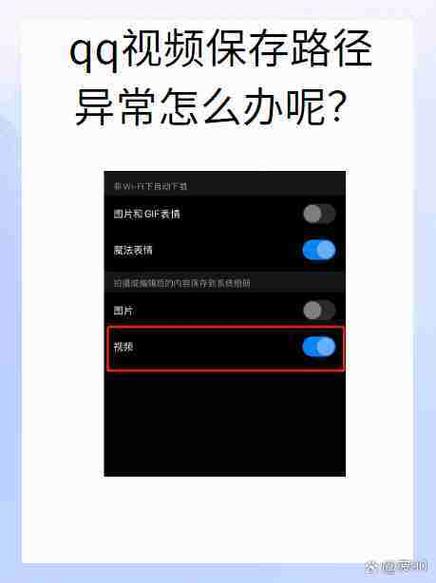
验证合并结果
合并完成后,使用以下命令检查输出文件:
ffprobe -v quiet -print_format json -show_format -show_streams output.mp4 | find "duration"或直接用播放器打开文件,确认播放是否连续。
常见问题及解决方法
-
合并后视频无法播放或音频不同步
- 原因:输入视频编码参数不一致。
- 解决:使用
-c copy前,先用ffprobe检查所有文件的编码格式,确保统一,若不一致,需先转换格式:ffmpeg -i input1.mp4 -c:v libx264 -c:a aac -strict experimental temp1.mp4
-
提示“Permission denied”错误
- 原因:文件被占用或无写入权限。
- 解决:关闭正在播放的视频文件,或以管理员身份运行CMD。
-
合并速度过慢
- 原因:未使用
-c copy选项,导致FFmpeg重新编码。 - 解决:确保命令中包含
-c copy,直接复制流而不处理。
- 原因:未使用
高级技巧
- 合并特定格式的视频:若需合并MKV、AVI等格式,只需将命令中的
.mp4替换为对应扩展名,并确保FFmpeg支持该格式。 - 添加合并进度显示:在命令中加入
-progress参数:ffmpeg -f concat -safe 0 -i filelist.txt -c copy -progress pipe:1 output.mp4 - 跨平台操作:在Linux或macOS中,命令语法基本一致,只需将
cmd替换为终端(Terminal)。
相关问答FAQs
问题1:如果视频文件名中包含空格,如何处理?
解答:在filelist.txt中,文件路径需用单引号或双引号括起,file 'My Video 1.mp4',命令行执行时,若直接使用通配符,需用引号包裹路径,如"filelist.txt"。
问题2:能否合并不同分辨率的视频?
解答:不建议直接合并不同分辨率的视频,可能导致播放异常,若必须合并,需先通过FFmpeg统一分辨率,
ffmpeg -i input1.mp4 -vf "scale=1920:1080" -c:a copy temp1.mp4将所有视频调整为相同分辨率后再合并。